簡介
表示多種相關要素與現象或一種要素多項指標合成結果的單幅地圖。不單獨表示各要素或單項指標,而是表示按合成指標所進行的分類、分級或分區,是綜合製圖的形式之一。根據合成內容分為3種類型:①按質量特徵合成,如根據地貌、土壤、植被等特徵合成劃分類型而編制的土地類型圖或景觀類型圖;②按數量指標合成。如根據各種污染元素指標合成編制的環境質量評價圖;③質量特徵與數量指標合成,如根據積溫、乾燥度以及氣候生物地帶及地貌特徵合成編制的自然區劃圖。合成地圖的特點是結論明確、圖型簡單,是各種評價圖、區劃圖的基本圖型。
按合成內容劃分以下類型:①質量特徵合成地圖,如根據地貌、土壤、植被等特徵合成類型而編制的土地類型圖或景觀類型圖,參考農業自然條件、農業生產布局與結構進行分區而編制的農業區劃圖等;②數量指標合成地圖,如根據氣溫、降水等數量指標合成編制的氣候區劃圖,根據各種污染元素指標合成編制的環境質量評價圖等;③質量特徵與數量指標合成地圖,如根據氣溫、降水、積溫、乾燥度等合成編制的自然區劃圖等。合成地圖的優點是結論明確、圖型簡單,是各種區劃圖、評價圖的基本圖型。隨著定量分析和數學模擬方法在地理學中套用的增多,尤其是計算機製圖技術的套用,以多變數分析(聚類分析、多因子分析、趨勢面分析等)及各種數學模式合成的地圖將得到發展。
 合成地圖
合成地圖合成地圖的過程
一旦顯示了地圖視窗,就開始了創建一合成地圖的過程。IDRISI會自動保存各個成分的狀態與位置。但是,除非在關閉地圖視窗之前保存合成地圖,否則這些狀態與位置信息將會丟失。下面我們通過一個練習來介紹如何合成一個地圖。
(1)關閉所有打開的地圖視窗。然後,使用DISPLAY Launcher模組顯示一個名為westluse的柵格圖層,顯示時使用用戶自定義的調色板,其檔案名稱為westluse。另外指定需要顯示的圖例和標題。然後選擇OK。這是1985年麻薩諸塞州保羅地區土地利用/土地覆蓋圖層。我們將用該柵格圖層作為多圖層的地圖底圖。其中多圖層地圖包括河流、道路、文字以及各種地圖邊緣成分。
DISPLAY Launcher為單圖層提供了一快捷的地圖合成功能,如果選擇了標題與圖例,那么還將自動加入標題與圖例。但是,如果需要加入其他地圖成分,這就需要使用其他工具。首先需要在地圖中加入其他一些圖層。需要使用地圖合成器加入其他的圖層。
(2)在合成器中選擇Add Layer按鈕,打開Add Layer對話框。在該對話框中使用westroad符號檔案增加矢量圖層westroad,這是一道路圖層。然後再選擇Add Layer按鈕,打開Add Layer對話框。在該對話框中使用westborotxt符號檔案增加矢量圖層westborotxt,這是對道路進行標註的文本圖層。
此時很難看清楚地圖中的文字。因此可按End鍵或者在工具列中選擇Maximize Display of Layer Frame圖示來放大合成地圖。如果計算機螢幕顯示解析度不高的話,該操作可能沒有多大的幫助。但是這隻局限於用戶的顯示系統。當列印地圖時,由於印表機比顯示器具有更高的顯示解析度,因此文字質量會有很大的改善。
(3)文本圖層的另一個特徵是它們可保持相對大小。使用PgUp與PgDn鍵(或地圖合成器中相應的按鈕)縮放地圖,可以看到當放大地圖時,文字在物理大小上是變大了,但是保持相對的大小。後面我們還要介紹如何設定地圖比例尺與文本大小的關係。
(4)按Home與End鍵返回到地圖的初始狀態。然後在地圖合成器中選擇Map Properties按鈕,打開Map Properties(地圖屬性)對話框,如下圖。該對話框中包含許多選項卡用於控制地圖中除圖層以外的其他成分的屬性。
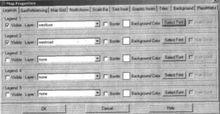 Map Properties對話框
Map Properties對話框默認時,Map Properties對話框顯示的是Legends(圖例)選項卡。在本練習中,我們需要為westroad圖層增加一圖例。注意到第一個圖例對象設定為westluse圖層,這是由於我們在顯示該圖層時選擇了顯示圖例。因此需要使用其他圖例對象。在Legend 2的圖層名稱下拉列表框中單擊向下的箭頭,並從圖層列表中選擇westroad圖層,這時系統自動選擇可見屬性。現在單擊Select Font按鈕,將文本的大小設定為8,字型為Arial,顏色為黑色。將westluse圖層的圖例設定為同樣的字型。然後選擇OK按鈕,關閉對話框。
(5)當DISPLAY Launcher初始化顯示時,系統完全控制每個成分所在的位置。但是,以後加入的任何新成分,系統都不會控制它的位置,而是由用戶自己決定放置在哪裡。很明顯,新加入的圖例不是我們期望的位置。因此,移動滑鼠到westroad圖層的圖例上,然後雙擊該圖例,這將在圖例的邊緣產生一組改變大小並可移動的小條形柱。將滑鼠放置在圖例上,然後按住滑鼠左鍵,將它拖動到土地使用的圖例下面。
(6)將滑鼠移動到標題上,並單擊右鍵(在地圖成分上單擊右鍵將顯示“地圖屬性”對話框,並切換到包含該成分的選項卡)。
當在DISPLAY Launcher對話框中選擇標題選項時,系統會從該圖層的說明檔案中獲取標題的文本信息。但是通過“地圖屬性”對話框可以改變標題。將標題改為“麻薩諸塞州保羅地區”,然後選擇Select Font按鈕,將字型設定為Times New Roman、粗斜體、深紅色、為大小22。
然後在Caption Text(說明文字)文本框中輸入“土地利用/土地覆蓋”。將字型設定為Arial粗體、8磅與深紅色,然後單擊OK按鈕關閉“地圖屬性”對話框。我們需要將該說明文字放置在土地利用圖層的圖例上面。因此首先分別雙擊道路與土地利用圖例,並向下移動,為放置說明文字準備空間。
(7)再次打開“地圖屬性”對話框,並選擇Graphic lnsets選項卡。利用瀏覽按鈕找到westboro.bmp點陣圖。選擇該檔案並設定拉伸屬性。然後選擇OK按鈕關閉“地圖屬性”對話框。將該對象移動到地圖視窗的右下角,並通過拖動右下角(這樣才能保證按比例同時增加寬度與高度),將寬度設定為圖例的寬度。
(8)再次打開“地圖屬性”對話框,並選擇Scale Bar選項卡。將Units Text(單位文本)設定為“米”,分段數目為4,長度設定為2000。並選擇Select Font按鈕,將字型設定為黑色、Arial常規字型。選擇OK按鈕關閉“地圖屬性”對話框。將比例尺拖動到道路圖例與插入的點陣圖之間。
(9)打開“地圖屬性”對話框,並選擇Background選項卡。在地圖視窗背景顏色框中單擊,打開顏色選擇對話框。先選擇左上角顏色框,然後選擇“定義用戶顏色”按鈕,這將擴展對話框,在該對話框中可設定紅、綠、藍三基色分量與色調、飽和度、亮度。將紅、綠、藍的坐標分別設定為255、221與157。單擊“加入到自定義顏色”按鈕,然後選擇OK按鈕關閉顏色對話框。在Background選項卡中選擇Assign Map Window Background Color to All Map Components複選框,這樣可將該顏色賦予地圖所有組成成分的背景。選擇OK按鈕關閉“地圖屬性”對話框。
(10)在“地圖屬性”對話框中選擇Map Grid選項卡。將起點的X與Y坐標設定為0,X與Y方向的遞增量設定為2000。將顏色設定為亮青藍色(顏色選擇對話框中的第2行第5列)。其他參數使用默認設定即可。選擇OK按鈕關閉“地圖屬性”對話框。
(11)最後,打開“地圖屬性”對話框,切換到GeoReferencing選項卡中。在該選項卡中並不需要任何修改,只是檢查以下內容。該選項卡用於設定地圖的範圍與當前視圖。可看到系統使用實際地圖參考單位。在本實習中,每地圖參考單位代表20米。同時也可看到指定參考系統坐標與文本的點之間的關係。在本實習中,設定為1,這表示文本的每個點等於一地圖單位,也即20米。例如,如果一文本標籤占據8點,那么等於地面實際160米。如果將該值設定為2,那么8點的文本標籤將占據320米。
(12)接下來,切換到North Arrow選項卡中。在本實習中,我們並不準備在地圖中放置指北針。不過可以在North Arrow選項卡中看到改變顏色、傾斜角度以及符號等選項。
(13)選擇OK按鈕關閉“地圖屬性”對話框。現在合成工作已告完成,結果如圖:
 地圖合成效果
地圖合成效果(14)現已設定好所有的選項。下面在合成器中,單擊Save Composition按鈿,打開Save Composition對話框。在該對話框中有許多選項,但是只有第一個選項才允許將地圖保存為可以修改的合成地圖檔案。選擇該選項,並把它存為westboro檔案。這將在工作路徑中創建一名為“westboro.map”的檔案。請注意,該檔案只包含如何創建該地圖的指令,而不包含實際的圖層數據。當需要再次顯示該合成地圖時,必須保證其中的圖層能在工作路徑或當前工程環境的一個資源路徑中找到。因此,如果希望將合成地圖複製到另一路徑,應該確保同時複製.map檔案以及所有圖層、調色板與符號檔案。可以使用IDRISI的File Explorer來複製檔案。
(15)保存合成地圖後,關閉地圖視窗,然後運十子DISPLAY Launcher模組。在該模組的對話框中,將待顯示的檔案類型選為地圖合成檔案,並指定檔案名稱為westboro,則會看到合成圖再次顯示出來。
(16)從地圖合成器中選擇Print Composition按鈕,然後選擇印表機及其屬性。如果在印表機屬性對話框中包含Graphics選項卡,則切換到該選項卡中檢查其設定,請確保設定“最好圖形”選項。同時,如果可以選擇柵格化所有的圖形對象(而不是直接使用矢量圖形),則選擇該選項。該選項非常重要,因為包含此選項的印表機通常沒有足夠的記憶體直接使用矢量形式來繪製複雜的地圖對象。當選擇該選項以後,柵格化是通過計算機而不是印表機來完成。當檢查好圖形選項以後,設定紙張方向然後列印地圖。
彩色合成地圖
掃描數據是數字形式的,而不是攝影的圖象,用這些數據製作的通常是生動的彩色合成類似於照片的印刷品,這僅僅是因為從小得足以遮掩象元格網微粒的比例尺把數字數據轉換成了彩色圖象,數字形式的反射系統能夠轉換成標準照相複製用的單色負片,或者轉換成製作腐蝕印刷版和膠印用的彩色分色負片。由於複製圖象的攝影色彩或印刷油墨與掃瞄器感測的紅外“色彩”之間不存在固有的對應關係,所以製圖員可以用各種不同的合成方式進行很多實驗。
一種典型的彩色產品是將陸地衛星MSS波段4(綠色)、波段5(紅色)和波段7(兩個近似紅外波段中較長的一個)相重疊,並在彩色底片上加上濾光片進行曝光製成的合成圖象,產生的印刷品具有慣常的假彩色圖象光譜偏移:在綠色波段中具有優勢特性曲線白勺目標呈藍色,在紅色波段中具有優勢待性曲線者呈綠色,而在紅外波段中具有優勢特性
曲線的那些門標,如健康的植被則呈現紅色(如下圖)。在這三個波段中。具有最小反射係數的物體,如藍色的水域顯示為黑色。
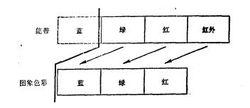 彩色紅外圖象的光譜便宜
彩色紅外圖象的光譜便宜放大到1:250,000和1:500,000的產品提供地區土地覆蓋的有用圖象。由經過幾何糾正的計算機磁帶驅動雷射束繪圖機曝光製成攝影負片,將其放大即獲得平版印刷用的彩色分色負片。在印刷過程中,可以在與其它色版套合的黑色版上加進地圖格網、適當的標記以及諸如行政境界線和主要公路這樣一些影象地圖內容。若干圖象可以拼接成一個州或地區的鑲嵌圖。藉助於適當的測量控制,製備雷射繪圖磁帶的計算機能進行幾何糾正,這是在映射到一個公用投影的鄰按圖象之間進行圖形光滑轉換所需要的。
當然,MSS圖象的影象地圖編制工作包含土地利用和土地覆蓋分類。在這種情況下,製圖信息是定性的,而不是定量的,而且彩色紅外圖象的光譜偏移必須改換成易於區分的表示各種土地覆蓋類型的彩色符號。在某些地圖上,甚至放大了的單個象元的形狀也是清楚的,因為土地覆蓋信息在比例尺大於1:250,000時特別有用。雷射束繪圖機在膠印用的各個分色底片上隨機地繪製半色調點,能製作具有不同色調和色相的地圖,這是定性地配置很多類型時所需要的。

